최신 대기(Modern Standby) 모드란 Windows 8부터 도입된 전원 모델이다.
간단하게 정리하면, 최신 대기 모드를 지원하는 디바이스는 스마트폰처럼 즉시 사용할 수 있고 백그라운드 작업을 수행할 수 있는 환경을 제공한다.
이에 반해 S1-S3 전원 모델은 이전의 전원 모델로, 대부분의 하드웨어 구성 요소를 끄기 때문에, 절전 모드로 들어가고 다시 켜질 때까지 많은 하드웨어 및 소프트웨어 연결을 끊는다.
이렇게 보면 작업 환경적 측면에서는 최신 대기 모드가 레거시 S1-S3 모드 보다 더 나아 보인다.
상술하였듯, 스마트폰처럼 즉시 사용할 수 있고 백그라운드 작업을 수행할 수 있는 환경을 제공하기 때문이다.
그러나 최신 대기 모드는 이 때문에 예상치 못한 곳이서 문제를 일으키고 말았다. 바로 배터리 소모이다.
최신 대기 모드가 활성화된 디바이스는 절전 모드에서 배터리가 소모되는 경향이 있다.
이유를 생각해 보면 이유는 간단하다. 디바이스가 백그라운드에서 작업을 수행하고 이 때문에 전력을 소모하는 것이다.
이 때문에 최신 대기 모드를 비활성화하고 싶어 하는 사람들이 존재하고, Microsoft Windows는 이들을 위해 최신 대기 모드 대신 레거시 S1-S3 모드를 허용하게끔 하는 설정을 제공하고 있다.
그러나 이 방법 역시 완벽하지는 않은데, 시스템 펌웨어에서 레거시 S1-S3 모드를 지원해야 한다.
절전 모드는 하드웨어의 작동이고, Windows는 이를 지시하는 역할이기 때문이다.

명령 프롬프트를 열고
Powercfg /a를 입력하면 사용 가능한 절전모드 항목이 뜰 것이다.

위 이미지처럼 사용 가능한 절전 모드와 사용 불가능한 절전 모드 항목이 뜬다.
필자의 컴퓨터 펌웨어는 레거시 S1-S3을 지원하지 않으므로, S1-S3 사용 옵션을 켜도 의미가 없다.
아무튼 S1-S3 사용 옵션 방법은 다음과 같다.



그룹 정책 편집기를 연다.


'로컬 그룹 정책 편집기 > 로컬 컴퓨터 정책 > 관리 템플릿 > 모든 설정'에서
[절전 모드 시 대기 모드(S1-S3) 허용(배터리 사용)]과
[절전 모드 시 대기 모드(S1-S3) 허용(전원 사용)] 정책 설정을 연다.

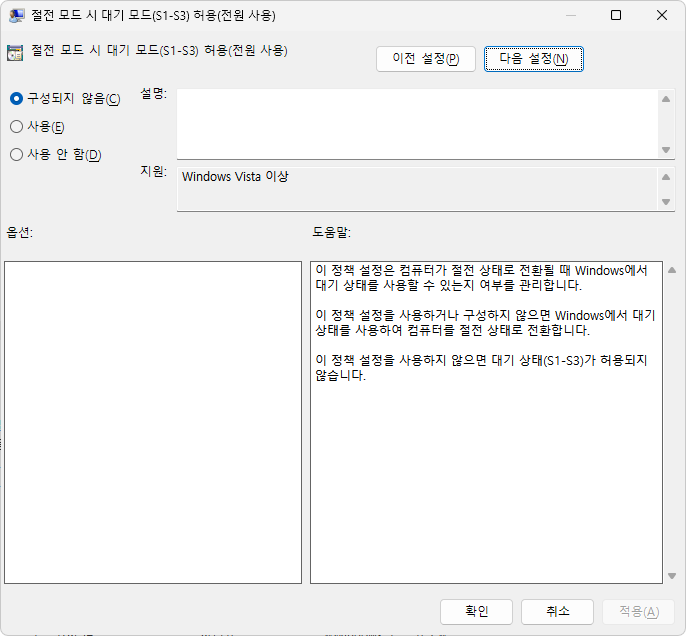
원하는 정책을 사용한다.
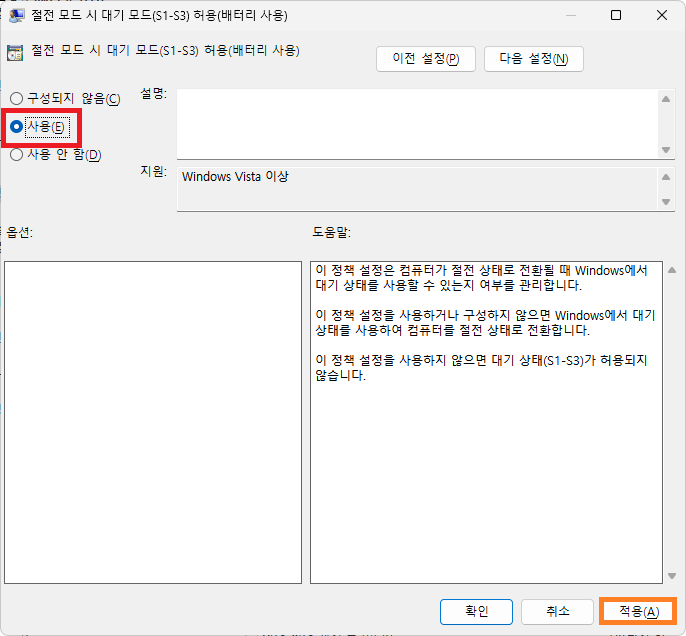

이렇게 하면 설정이 끝난다.
선술 하였듯, 이렇게 설정을 하여도 하드웨어 펌웨어에서 지원을 하지 않으면 아무런 의미가 없다.
참고 자료
최신 대기 상태 플랫폼의 센서 전원 관리 | Microsoft Learn
최신 대기 상태 플랫폼의 센서 전원 관리
이 문서에서는 센서 디바이스의 전원 관리를 구현하는 방법을 설명합니다. 또한 선택적 센서 마이크로 컨트롤러(센서 퓨전 허브 또는 센서 MCU라고도 함) 및 집계된 센서 디바이스의 전원 관리에
learn.microsoft.com
최신 대기 및 S3
S3와 최신 대기 시스템 전원 모델 간의 주요 차이점을 간략하게 설명합니다.
learn.microsoft.com
최신 대기
Windows 10 MS(최신 대기)는 Windows 8.1 연결된 대기 전원 모델을 보다 포괄적으로 확장하고 회전식 미디어 및 하이브리드 미디어(예: SSD + HDD 또는 SSHD) 및/또는 저전력 유휴 모델을 계속 활용하기 위해
learn.microsoft.com
'컴퓨터 > Windows' 카테고리의 다른 글
| Windows RE 파티션 크기 조절하기 (4) | 2023.09.05 |
|---|---|
| DISM을 이용하여 오프라인 Windows에 업데이트 패키지 추가 (0) | 2023.09.04 |
| 사용자가 입력한 PowerShell Cmdlet 기록 찾기 (0) | 2023.08.22 |
| 유효성 검사 OS를 이용한 Windows 무결성 검사 (0) | 2023.08.21 |
| 고급 사용자 계정 제어판(Netplwiz)을 이용한 계정 설정 (0) | 2023.08.21 |




댓글